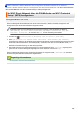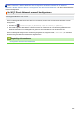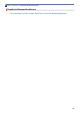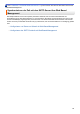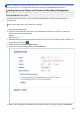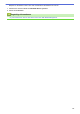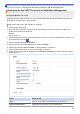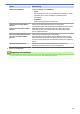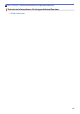Online User's Guide
Table Of Contents
- Online-Benutzerhandbuch ADS-2200/ADS-2700W
- Inhaltsverzeichnis
- Vor der Verwendung des Brother-Geräts
- Einführung zum Brother-Gerät
- Papierhandhabung
- Scannen
- Vor dem Scannen
- Scannen über die Scantasten des Brother-Gerätes
- Speichern gescannter Dokumente auf dem Computer
- Speichern gescannter Dokumente auf einem USB-Stick
- Senden gescannter Daten an einen E-Mail-Server
- Einrichten eines Adressbuchs
- Scannen an FTP
- Scannen an SFTP
- Scan-to-SMB
- Webdienste zum Scannen in Ihrem Netzwerk (Windows 7, Windows 8 und Windows 10)
- Scanoptionen bei Verwendung des Touchscreens
- Einschränken von Scanfunktionen externer Geräte
- Scannen über den Computer (Windows)
- Scannen über den Computer (Mac)
- Netzwerk
- Unterstützte grundlegende Netzwerkfunktionen
- Netzwerkverwaltungssoftware und Dienstprogramme
- Weitere Methoden zum Konfigurieren des Brother-Gerätes für ein Wireless-Netzwerk
- Vor der Konfiguration des Brother-Geräts für ein Wireless-Netzwerk
- Konfigurieren Ihres Geräts für ein WLAN mit der One-Push-Methode von Wi-Fi Protected Setup™ (WPS)
- Konfigurieren des Geräts für ein Wireless-Netzwerk über das PIN-Verfahren des WPS (Wi-Fi Protected Setup™)
- Konfigurieren des Geräts für ein Wireless-Netzwerk mit dem Einrichtungsassistenten des Funktionstastenfelds des Geräts
- Nutzen Sie Wi-Fi Direct®
- Mit Wi-Fi Direct von Ihrem Mobilgerät scannen
- Konfigurieren des Wi-Fi Direct-Netzwerks
- Wi-Fi Direct-Netzwerkkonfiguration - Übersicht
- Ihr Wi‑Fi Direct-Netzwerk mittels Tastendruck-Methode konfigurieren
- Konfigurieren des Wi-Fi Direct-Netzwerks per Tastendruck von Wi-Fi Protected Setup™ (WPS)
- Ihr Wi‑Fi Direct-Netzwerk mittels PIN-Methode konfigurieren
- Ihr Wi‑Fi Direct-Netzwerk über die PIN-Methode von Wi-Fi Protected Setup™ (WPS) konfigurieren
- Ihr Wi‑Fi Direct-Netzwerk manuell konfigurieren
- Erweiterte Netzwerkfunktionen
- Technische Informationen für fortgeschrittene Benutzer
- Sicherheit
- Problemlösung
- Regelmäßige Wartung
- Geräteeinstellungen
- Anhang
Option Beschreibung
SNTP-Server-Methode Wählen Sie AUTO oder STATISCH.
• AUTO
Wenn ein DHCP-Server in Ihrem Netzwerk vorhanden ist, erhält
der SNTP-Server seine IP-Adresse von diesem Server
automatisch.
• STATISCH
Geben Sie die gewünschte Adresse ein.
Adresse des primären SNTP-
Servers
Adresse des sekundären SNTP-
Servers
Geben Sie die Serveradresse ein (bis zu 64 Zeichen).
Die sekundäre SNTP-Serveradresse wird als Backup für die primäre
SNTP-Serveradresse verwendet. Falls der primäre Server nicht
erreichbar ist, kann sich das Gerät über den sekundären SNTP-
Server registrieren lassen.
Port des primären SNTP-Servers
Port des sekundären SNTP-
Servers
Geben Sie die Portnummer ein (1 bis 65535).
Der sekundäre SNTP-Serverport wird als Backup für den primäre
SNTP-Serverport verwendet. Falls der primäre Port nicht erreichbar
ist, kann sich das Gerät über den sekundären SNTP-Port registrieren
lassen.
Synchronisationsintervall Geben Sie die Stundenanzahl zwischen den Versuchen zur
Synchronisation des Servers ein (1 bis 168 Stunden).
9. Klicken Sie auf Senden.
Zugehörige Informationen
• Synchronisieren der Zeit mit dem SNTP-Server über Web Based Management
115